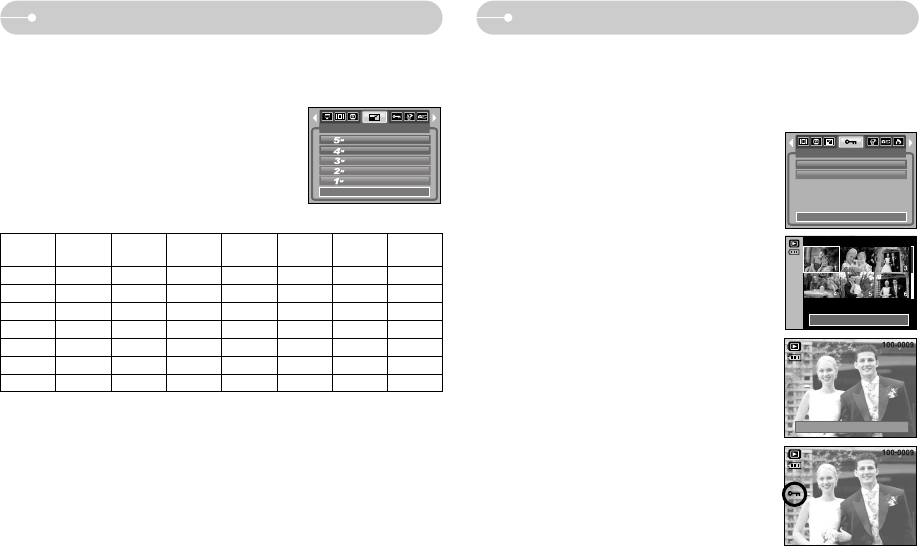~46~
Resize (Größe ändern) So schützen Sie die Bilder
ƈ Sie können die Auflösung (Größe) der Aufnahmen verändern. Wählen Sie
[EIGENES BILD], um ein Foto als Startbild zu speichern. Das in der Größe
geänderte Bild erhält einen neuen Dateinamen.
ƃ Ein großes Bild kann in ein kleineres Bild umgewandelt werden, aber nicht
umgekehrt.
ƃ Es können nur JPEG-Bilder in der Größe verändert werden. Videoclips (AVI)
und Tonaufnahmen (WAV) lassen sich nicht in der Größe verändern.
ƃ Sie können die Auflösung nur für die im JPEG 4:2:2-Format komprimierten
Dateien ändern.
ƃ Das in der Größe geänderte Bild erhält einen neuen Dateinamen. Das
[EIGENES BILD] wird nicht auf der Speicherkarte, sondern im internen Speicher
abgelegt.
ƃ Es können nur 2 Bilder unter [EIGENES BILD] gespeichert werden.
ƃ Wenn die Speicherkapazität zum Speichern des in der Größe veränderten
Bildes nicht ausreicht, wird das Bild nicht gespeichert.
1. Wählen Sie den gewünschten Untermenüpunkt
mit der Auf- / Ab-Taste und drücken Sie dann die
OK-Taste.
ƃ Arten der Bildgrößenänderung
6M O O O O O O O
5M X O O O O O O
4M X X O O O O O
3M X X X O O O O
2M X X X X O O O
1M X X X X X O O
VGA X X X X X X O
Größe ändern
2272X17042592X1944 2048X1536 1600X1200
1024X768 640X480
EIGENES
BILD1, 2
GRÖSSE ÄND.
ENDE:MENU NAVI:
2592X1944
2272X1704
2048X1536
1600X1200
1024X768
ƈ Diese Funktion schützt die Aufnahmen vor unbeabsichtigtem Löschen
(SPERREN). Mit ihr können Fotos auch wieder freigegeben werden, die vorher
geschützt waren (FREIGABE).
ƃ So schützen Sie die Bilder
1. Wählen Sie ein gewünschtes Untermenü mit der
Taste AUF / AB und drücken Sie anschließend OK.
[BILD WÄHLEN] : Es wird ein Fenster angezeigt,
in dem ein Bild zum Schützen
bzw. Zur Freigabe ausgewählt
werden kann.
- Auf / Ab / Links / Rechts : Bild auswählen
- Zoom-W / T-Taste : Bild schützen/freigeben
- OK-Taste: Ihre Änderungen werden gespeichert
und das Menü wird ausgeblendet.
[ALLE] : Alle gespeicherten Bilder schützen /
freigeben
-
Zoom-W / T-Taste : Die Bilder schützen / freigeben
- OK-Taste: Ihre Änderungen werden gespeichert
und das Menü wird ausgeblendet.
- Wenn ein Bild geschützt ist, erscheint das
Löschschutz- Symbol auf dem LCD-Monitor.
(Ein ungeschütztes Bild hat keine Anzeige.)
- Im Modus SPERREN wird das Bild vor der
Löschfunktion, aber NICHT vor der
Formatierungsfunktion geschützt.
EINST:OK
?Ȝ FREIGABE Ȟ<
SCHÜTZEN
BILD WÄHLEN
ALLE
ENDE:MENU NAVI:
EINST:OK
WȜ FREIGABE ȞT